App可以和PC版本的签赋LabelShop共享标签模板(注意:只有签赋LabelShop6.0以上 版本方可和app共享,此版本当前下载地址:http://www.codingv.com/app/labelshoppreview.zip)。同时,您需要使用云马会员账号(即您在云马商城和PC版签赋LabelShop中使用的账号)登录本程序。目前您可以打印签赋LabelShop编辑的标签,除了有些特殊功能(例如脚本)以外,都可以在本程序中完美打印。同时,本程序的编辑功能在不断的更新完善中,请关注后续版本更新。
一、打开我的模板
模板以列表方式显示。
“文件夹”区域,指您在保存模板时选择的分类文件夹。如果模板没有保存在文件夹内,将保存在根目录下。
直接点击某一个模板,即可打开并进入编辑界面。
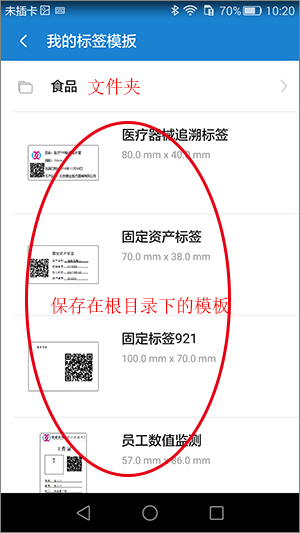
二、编辑模板
对已保存的模板,点击“编辑标签“后,可进行“操作”、“标签”、“打印”3类不同的操作(默认页是操作页)。
操作:主要是对模板中元素的编辑,例如插入二维码、保存模板等。和PC版的签赋LabelShop功能一致(仅操作模式稍有不同),可参考签赋LabelShop的在线帮助了解更详细介绍。
标签:可设置标签的尺寸等属性;
打印:设置打印机相关参数、打印数量等;
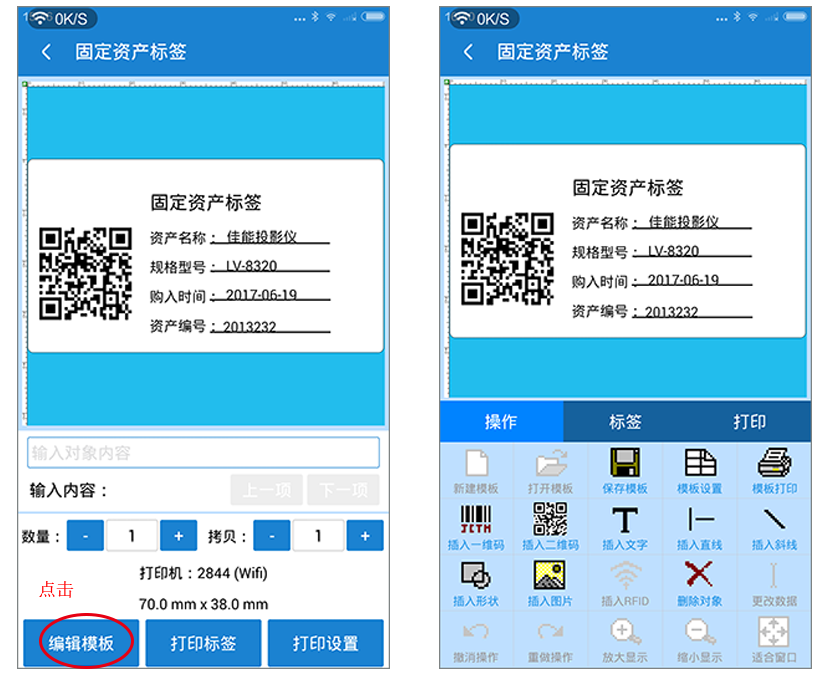

三、打印设置
可对打印机相关参数进行设置。默认是采用打印机参数。如果想自行设置,点击“打印机默认”即可录入。
精确版面:指通过图形化输出方式进行打印,
高速指令:指可调用打印机专有指令集来打印,打印速度更快。
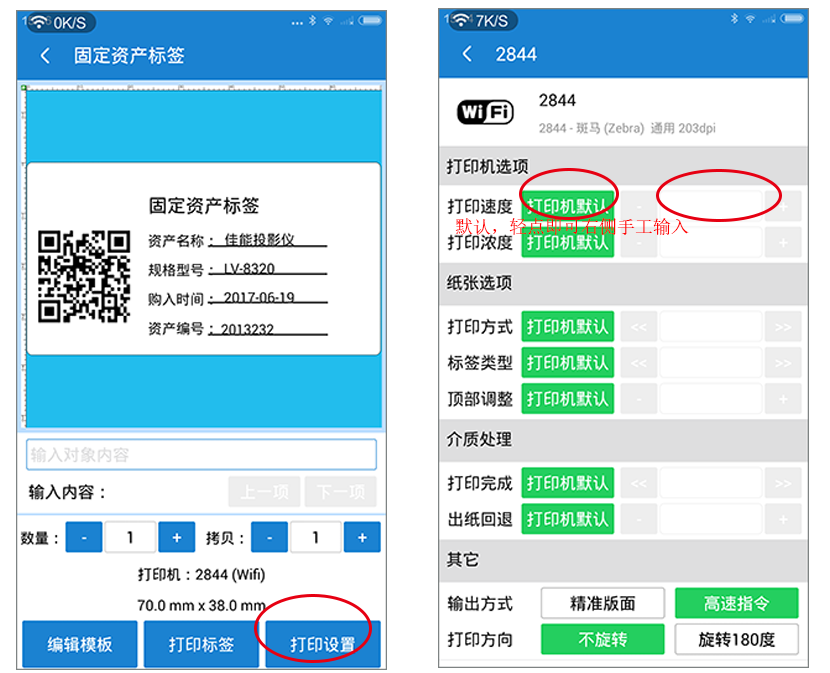
四、添加打印机
您可以连接打印机,并用于标签打印。云马通支持多品牌型号的标签打印机,可通过蓝牙、usb、wifi三种方式连接。
添加打印机后,需正确地指定打印机品牌型号方可正常打印输出!
如果您不确定打印机型号但可确定打印机品牌,可选择该品牌的通用型号;如果不确定打印机品牌,对于桌面打印机,可尝试选择佳博或汉印的通用型号;手机移动打印机,可尝试选择各品牌中CPCL语言的型号。
1)蓝牙
手机和打印机都打开蓝牙并连接,云马通可自动搜索到可连接的打印机。
请注意:连接打印机后,须设定该打印机支持的打印命令!
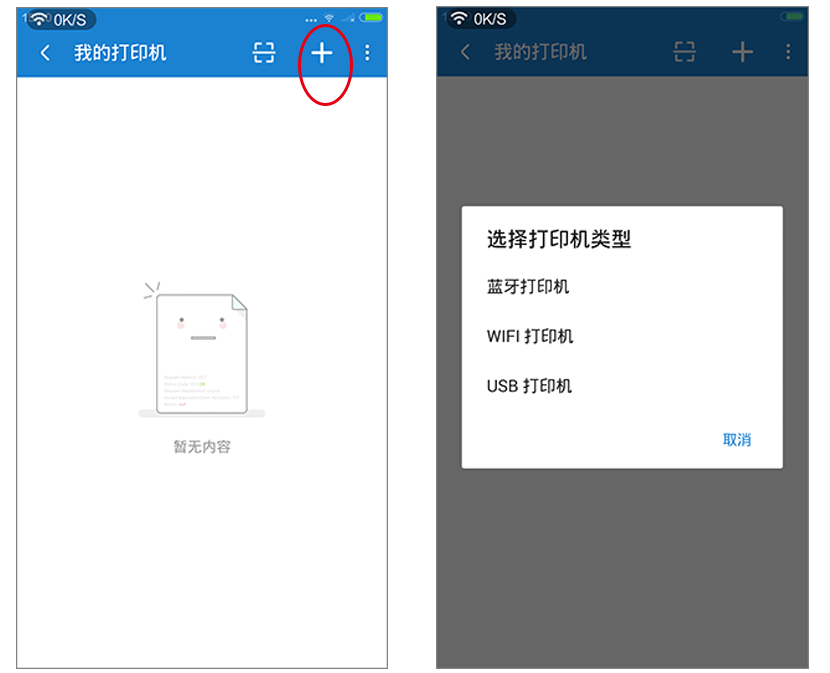

2)USB
和蓝牙操作流程一样,不再赘述。注意:手机需使用支持OTG的USB线与打印机USB端口相连,不能使用普通的手机数据线。
3)WIFI
打印机需为网络打印机,手机和打印机处于同一个WIFI网络,则可通过打印机IP地址添加。

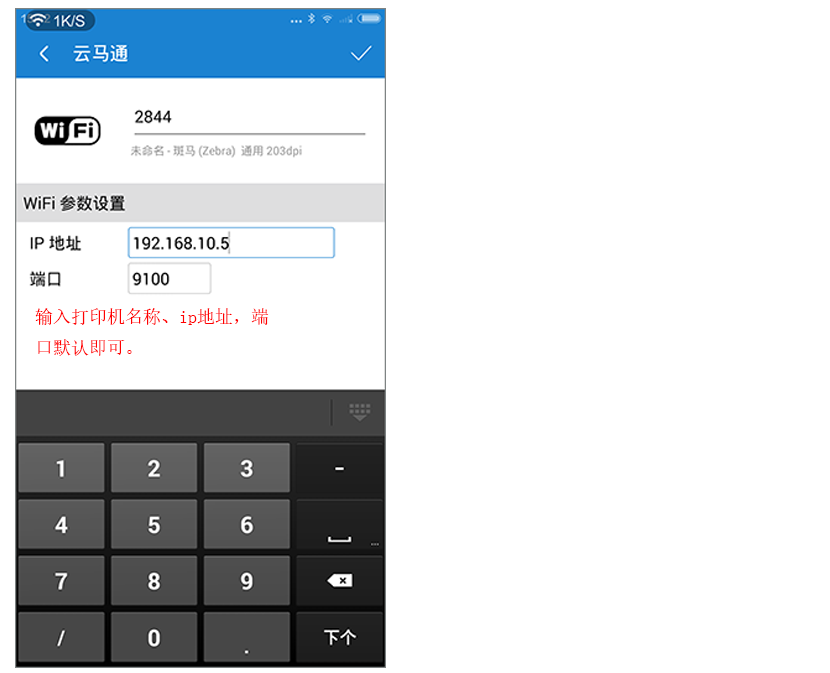
五、我的字体
您可以将字体文件添加进来(目前仅支持TTF字体文件),并在标签编辑时使用。
如需添加:
1)请将字体文件复制到手机中(手机内存和SD卡均可,路径不限);
2)进入“我的”-“我的字体"页面,点击“+”即可看到您手机中的字体,单击选中,就完成了添加。